Vi går till webbplatsen www.samsung.com/ua_ru/support/model/scx-4100. Bläddra ner sidan ner och hitta avsnittet "Användbar programvara".
Ladda ner Universal Scan-drivrutinen (centraliserad hantering av alla Samsung-skannrar, oavsett modell).
Om du har Windows 10, kommer Samsung-drivrutins installationsprocess att vara nontrivial - du måste tillämpa några Khaki. Om vad som behöver göras skrivs i detalj nedan. Oroa dig inte, du kommer att lyckas!
Hur låser du upp förläggaren
För att installera drivrutinen måste du först låsa upp utgivaren Windows 10. Eftersom ett varningsfönster visas i tionde fönstren. 

"Du måste låsa upp utgivaren för att köra programmet."
Om du klickar på länken "Hur låser du upp utgivaren?" Troligtvis besviken. Eftersom du inte väntar på en tydlig och specifik instruktion. Jag tillbringade tid och omlopp på forumet att de rekommenderas att göra i den här situationen.
Låt oss gå.
Högerklicka på Start-knappen.


Kör kommandoraden (med administratörsrättigheter) som visas i skärmdumpen.
Ett fönster visas med det gamla bra DOS-gränssnittet.


Skriv nu vägen till drivrutinsfilen manuellt. Det är på disken D i installationsmappen där DRV-katalogen är belägen.
För att ändra disken Skriv: d: Och tryck på ENTER.


Nu med hjälp av laget cD Gå till önskad mapp. I mitt fall är det cd install \\ drv.


Nu skriver vi (kopiera och infoga från buffert direkt till kommandoraden) namnet på drivrutinfilen och tryck på ENTER.

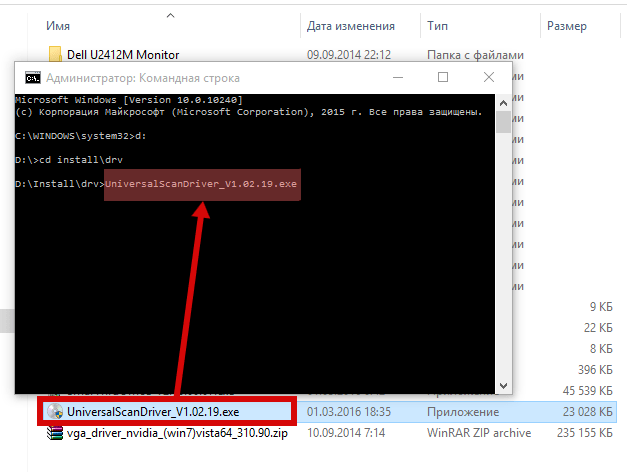
Excellent! Det önskade installationsfönstret visas.
Installera Samsung Universal Driver


Windows 10 operativsystem, även efter den slutliga uppdateringen 2016, är fortfarande kvar. Utrustning och program fungerar dåligt med en nyhet. Ofta "kraschar" den blåa skärmen, andra funktionsfel uppstår. Men saken är att Windows 10 själv blockerar utgivaren av program och förare, vilket förhindrar installationen och lanseringen av programvaran. Microsoft-utvecklare gjorde en sådan programvara för att förbättra systemets säkerhet. Därför, om du stött på det här felet, kommer sätt att låsa upp utgivaren i Windows 10 att hjälpa till med att lösa problemet.
Orsaker och sätt att lösa problemet
Metoder, hur man låser upp utgivaren av Windows 10 kan behövas när kontopontrollsystemet blockerar eller installerar något slags program eller förare. Ett sådant problem kan också visas när problem med en digital signatur av föraren.
Metod för beslut nummer 1. Stäng av licenscheck
- Du måste komma in i avsnittet "Diagnostik". För att göra detta klickar du på "Start", "Shutdown", klämmer på "Shift" -knappen och klicka på "Starta om".

- Inställningsmenyn visas. Klicka på "Diagnostics".

- I nästa fönster väljer du "Avancerade parametrar" och klickar på "Hämta alternativ".

- I listan hittar du "Inaktivera Obligatorisk Driver Signature Check".

- Vi upprepar åtgärden, spara resultatet.
Nu kommer utgivaren att låsa upp.
Metod för beslut nummer 2. Stäng av UAC
Eftersom utgivaren kan blockeras på grund av kontotkontrolltjänsten (UAC) är det värt att koppla bort det ett tag. För att göra detta rekommenderar vi att du utför följande:
- Klicka på "Start" och i sökfältet, vi går in "UAC". Tryck på resultatet.

- Avsnittet "Kontrollpanelen" öppnas. Dra / Passera UAC-skjutreglaget till botten, stäng av utgivaren.

- Efter att ha startat om datorn upprepar vi försöket att starta programmet eller installera maskinvaruföraren.
Metod för beslut nummer 3. Programvara
Tidigare skrev vi om ett sådant program som Windows 10 Manager. Med det är det också möjligt att lösa problemet med en låst utgivare.
- Kör programmet. I vänstra menyn väljer du "Säkerhet" och sedan "Systemsäkerhet".

- Ett nytt fönster öppnas. Vi sätter märket "Inaktivera den öppna filsäkerhetsvarningen".
- Klicka på "Spara" och starta om systemet.
Metod för beslutsnummer 4. Digital signaturavlägsnande
Om hur du tar bort en digital signaturläsning. Den beskrivna metoden kommer endast att skilja sig genom att visa slutresultatet.
Metod för beslut nummer 5. Använda kommandoraden
Du kan korrekt installera programmet via kommandoraden omgå det här felet. För att göra detta, utför följande:
- Klicka på "Start", vi föreskriver "CMD" i sökfältet. Klicka på resultatet med höger musknapp och välj "Kör med administratörsrättigheter".
- Vi föreskriver sökvägen till programinstallationsfilen eller föraren.
- Vi väntar tills kommandoraden etablerar programvara.
- Starta om datorn.
Det är viktigt att notera att du måste registrera sökvägen till EXE. Fil, annars är CMD bara det kommer att hitta den.
Om hur du åtgärdar det här problemet, se videon:
Jag kommer inte vara original om jag säger att Microsofts ständiga önskan gör sitt OS säkrare skapar ett proportionellt antal problem för vanliga användare. Så, B. Windows 10. Vid installation (start) visas några absoluta juridiska program med ett varningsfönster. Denna applikation blockerades för skyddsändamål."(Alternativ:" Denna förläggare var blockerad och dess program kommer inte att köras på datorn"). Och den blockerade programvaran är inte installerad och startar inte ens med administratörsrättigheter. Anledningen till systemets beteende är att styra de redovisningsstyrningsmekanismer ( Uac) Blockera applikationer med en försenad eller återkallande digital signatur. Nedan hittar du två enkla sätt att komma runt detta förbud, d.v.s. Lås upp programmet låst av systemet för skydd.
Stäng av UAC via kontrollpanelen. Den snabbaste, utan en manuell registerredigerare, är sättet att inaktivera kontokontroll (användarkontokontroll): Öppna sökrutan bredvid menyn "Start" och skriv Uac → Klicka på sökresultaten Ändra konto Kontrollinställningar"(Skärmdump) → till helt Inaktivera UAC i Windows 10, i det avsnitt som öppnas av kontrollpanelerna "Hantera användarkontohanteringsparametrar" Flytta reglaget till det extremt lägre läget " Meddela aldrig" → "OK"(Skärmdump nedan).

Stäng av UAC via fönstret "Kör". Genom att kombinera nycklar " VINNA. + R."Ring" DIRE "-dialogrutan och ENTER (COPY) -kommandot Userabcountcontrolsettings → "OK"→ Flytta skjutreglaget till den extrema nedre positionen" Meddela aldrig" → "OK".
Efter den framgångsrika installationen av olåst, glöm inte att återvända Uac På standardinställningar!
Ta bort digitalt signaturprogram

Du kan se den digitala signaturkompositionen i filegenskaperna genom att byta till fliken Digital signatur, som är närvarande i egenskaperna hos de flesta exekverbara filer med populära applikationer (skärmdump). Om du är övertygad om att applikationen är installerad (lanserad), det vill säga är det enkelt ta bort den inbyggda digitala signaturen.

Windows styrkor att inte göra det, för jag föreslår att du ladda ner ett gratis bärbart verktyg Fileunsigner. → Dra och släpp Dra den önskade metoden Exe-File på den körbara filen från det nedladdade arkivet (skärmdump) → Kontrollera att fliken "Digitala signaturer" försvann.
Det är bara att bedöma resultaten av kortsiktiga ansträngningar, vilket driver det olåsta programmet i miljön. Fönster 10 .
Många användare märkte att när du startade eller installera några program i Windows 10 visas ett fönster med ett fel " ", Hindra den normala lanseringen eller installationen av applikationer. Således kan även användaren med rätten till en lokal administratör inte köra eller installera sådana applikationer.
I den engelska versionen av Windows 10, tillägger felet så här:
En administratör har blockerat dig från att köra den här appen. För mer information, kontakta administratören.
 Ett fel kan också visas "Den här utgivaren har blockerats och dess program kommer inte att köras på datorn."
Ett fel kan också visas "Den här utgivaren har blockerats och dess program kommer inte att köras på datorn."
Denna Windows 10-säkerhetsåtgärd läggs in i kontotstyrningssystemet (UAC) blockerar starten / installationen av applikationer med en försenad eller återkallad digital signatur (du kan se till att du kan ange fliken Digital signatur i egenskaperna hos den körbara filen).
Om du är övertygad om att applikationen är säker och den erhölls från tillförlitliga källor, kan denna anmälan nås och köra / installera programmet. Det finns flera bypass-metoder:
Kör ett program från kommandoraden
Du kan försöka kringgå blockeringen genom att öppna kommandoraden med administratörsrättigheterna och köra programmet i det:

Digital signaturavlägsnande
Det är också möjligt att ta bort en digital signatur vid installationsfilen (till exempel med hjälp av ett tredjepartsverktyg Fileunsigner.).
Stänger av UAC
Därför att Lanseringen av ansökan utförs av UAC-systemet, du kan tillfälligt inaktivera det.
Viktig. UAC-systemet är ett viktigt dataskydd echelon, så det är nödvändigt att koppla bort UAC endast tillfälligt. När du har installerat programmet, returnera UAC-inställningarna till standarden.
Inaktivera UAC genom koncernpolicy. UAC-policyer finns i GPO-sektionen Windows-inställningar-\u003e Säkerhetsinställningar -\u003e Säkerhetsalternativ. Namnen på UAC-policyerna börjar med Användarkontokontroll (Kontokontroll).

Notera. Gpedit.msc Group Policy Editor är inte tillgänglig i hemredaktörer Windows 10
Det är mycket bekvämare och lättare att stänga av UAC via registret. För att göra detta måste du gå till registerredigeraren (regedit.exe) HKEY_LOCAL_MACHINE \\ Programvara \\ Microsoft \\ Windows \\ CurrentVersion \\ Policies \\ System och ändra värdet av parametern Enablelua. på 0
 Eller exekvera kommandot:
Eller exekvera kommandot:
reg.exe Lägg till HKLM \\ Software \\ Microsoft \\ Windows \\ CurrentVersion \\ Policies \\ System / V AABLELUA / T REG_DWORD / D 0 / F
För att inaktivera UAC-systemet, ber dig att starta om datorn:
 Försök att installera en låst applikation. Om allt händer, sätt på UAC-baksidan genom att ställa in parameterns värde Enablelua.likvärdig 1
.
Försök att installera en låst applikation. Om allt händer, sätt på UAC-baksidan genom att ställa in parameterns värde Enablelua.likvärdig 1
.
Kör programmet i det inbyggda kontoadministratörskontot
Om inget av de tidigare metoderna fungerar kan du försöka starta / installera programmet i det inbyggda administratörskontot (vi ska visa i nästa artikel).
Jag varnade oss smarta huvuden om konsekvenserna av fördelningen av standarder på allt och det okontrollerade draget till copywriter. Nu kan någon utgivare blockeras av Windows 10 utan någon anledning. Påståendet att endast program med den saknade eller tvivelaktiga digitala signaturen tydligt inte tydligt kan klara kritiker är tydligt blockerade.
Till exempel är uTorrent med signaturen okej, och Windows 10 blockerar den här applikationen tillsammans med några misstänkta hackerfartyg. Vad händer om du köpte eller hämtat programmet från nätverket, och lanseringen av det blockeras av operativsystemet, påstås på grund av att utgivaren inte passerade OS-kontrollen? I den här noten klargör vi hur du kan låsa upp någon utgivare i Windows 10.

Microsoft själv försäkrar oss i det faktum att oförmågan att låsa upp utgivaren i Windows 10 är en åtgärd som uteslutande tagits för vår säkerhet. Dessa försäkringar tar inte bara bort problemet, men är en konstant källa till irritation hos användarna.
Hur man använder torrent om det är omöjligt att låsa upp det mest populära programmet för att arbeta med denna typ av tjänst? Varför liknande säkerhetsåtgärder inte accepteras i Linux? Förmodligen för att all den viktigaste mjukvaran för Ubuntu kommer från betrodda depostorier? Men vi kanske, distraherade ...
Hur tar du bort skydd?
Innan du försöker köra ett inte pålitligt program på Windows 10, bör du inaktivera kontokontroll, annars låser upp förläggaren misslyckas. Detta görs enligt följande:
- Vi flyttar till "Sök", som ligger bredvid knappen "Start".
- Vi skriver in sökrad "UAC".
- I sökresultaten väljer du en länk "Ändra konto Kontrollinställningar".
- I fönstret som öppnas flyttar vi skjutreglaget till den extremt lägre positionen.
Därefter kan du försöka starta Glood-programmet igen. Som regel tar den här metoden alla problem.
Metoden för den andra, hacker:
- Ladda ner verktyget från nätverket som heter "FileUnsigner" - det är utformat för att ta bort digitala signaturer.
- Packa upp arkivet med programmet.
- Genom att dra ikonen för det låsta programmet på verktyget.
- Verktyget kommer att förstöra den digitala signaturen från programmet och informera oss om det i konsolfönstret.
 Nu låsa upp utgivaren är inte nödvändig. Windows 10 upptäcker inte signaturprogrammet. Tja, på "nej" och domstolen är inte - ansökan måste börja utan problem. Vi hoppas att minst ett av de föreslagna sätten kommer att ta bort ditt problem från agendan.
Nu låsa upp utgivaren är inte nödvändig. Windows 10 upptäcker inte signaturprogrammet. Tja, på "nej" och domstolen är inte - ansökan måste börja utan problem. Vi hoppas att minst ett av de föreslagna sätten kommer att ta bort ditt problem från agendan.




